Wenn Sie Ihr HTC-Smartphone auf iPhone wechseln, müssen Sie bestimmt die Daten inkl. Kontakte von HTC auf iPhone übertragen. Es ist ziemlich zeitaufwendig, Ihre HTC-Kontakte aufs iPhone nachträglich zu exportieren. Gibt es eine viel effizientere Methode dazu? In diesem Artikel stelle ich Ihnen 2 Methoden zum Übertragen der Kontakte von HTC nach iPhone vor.

MobieSync ist ein professionelles und notwendiges Mobile Transfer Tool für Windows. Es hilft Ihnen, vielfältige Dateien auf dem Handy zu verwalten und zwischen Handy und Computer zu übertragen. Auch wenn die Handys sich in verschiedenen Betriebssystemen Android und iOS befinden, kann die Software die Datenübertragung auch unterstützen.
Diese Software verfügt über eine klare Oberfläche und ist mit populären HTC und iPhone Modellen kompatibel, wie z.B. HTC One M8/M9, HTC U11, HTC 10, iPhone 11, iPhone X, iPhone 8, iPhone 7, iPhone 6s, iPhone 6 usw.
Wollen Sie die Software kostenlos ausprobieren, können Sie den unteren Download-Link öffnen. Damit können Sie die Software auf PC installieren und nach folgender Anleitung HTC Kontakte aufs iPhone zu senden.
Schritt 1: HTC und iPhone mit MobieSync verbinden
Zuerst aktivieren Sie den Debugmodus am HTC-Smartphone. Dann schließen Sie die beiden Handys über zwei USB-Kabel an den Computer an. Bestätigen Sie "Vertrauen" am iPhone, damit die Software MobieSync die Geräte entdecken und erkennen kann.
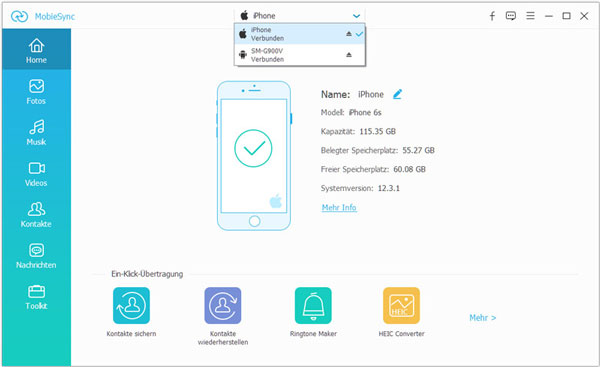
Schritt 2: HTC Kontakte auswählen
Wählen Sie oben das HTC-Handy als Quellgerät. Navigieren Sie in der linken Spalte zu "Kontakte". Sie können alle Telefonnummer und andere Informationen der Kontakte auf HTC sehen. Wählen Sie die zu übertragenden Kontakte aus, indem Sie das Kästchen vor den Items abhaken.
Wenn Sie Ihre HTC Kontakte bearbeiten wollen, können Sie auch mithilfe der Bearbeiten-Funktion den Namen oder die Handynummer korrigieren.
Schritt 3: Ausgewählte Kontakte von HTC auf iPhone übertragen
Klicken Sie oben auf das Gerät-Symbol und auf das Gerätmodell "iPhone", um die Kontakte aufs iPhone zu laden.
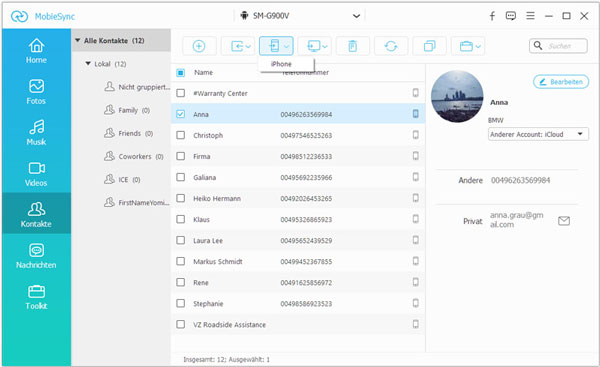
Finden Sie die Datenübertragung mit MobieSync effizient und zuverlässig? Zum Datenumzug von HTC auf iPhone wie Fotos, Musik, Videos usw. können Sie auch das einfache Smartphone Manager verwenden.
Aber wenn Sie keine Software auf PC installieren wollen, können Sie die zweite Methode zur Kenntnis nehmen.
Über Google Konto können Sie auch Ihre HTC Kontakte aufs iPhone synchronisieren. Der Dienst Google Kontakte ermöglicht Ihnen, HTC Kontakte in der Cloud zu sichern und dann wieder aufs iPhone wiederherzustellen. Dafür können Sie die unteren Schritte befolgen.
Schritt 1: Kontakte von HTC in Google sichern
Öffnen Sie "Einstellungen" auf HTC. Gehen Sie zu "Konten" > "Konto hinzufügen", und wählen Sie Google aus. Melden Sie sich mit Ihrem Google Konto an. Dann wählen Sie Kontakte zum Synchronisieren. Dann werden die im Telefonbuch gespeicherten Kontakte automatisch mit Google-Konto synchronisiert.
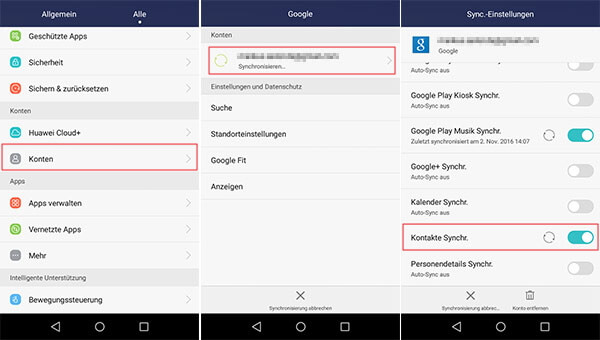
Schritt 1: Kontakte von HTC in Google sichern
Öffnen Sie "Einstellungen" auf HTC. Gehen Sie zu "Konten" > "Konto hinzufügen", und wählen Sie Google aus. Melden Sie sich mit Ihrem Google Konto an. Dann wählen Sie Kontakte zum Synchronisieren. Dann werden die im Telefonbuch gespeicherten Kontakte automatisch mit Google-Konto synchronisiert.
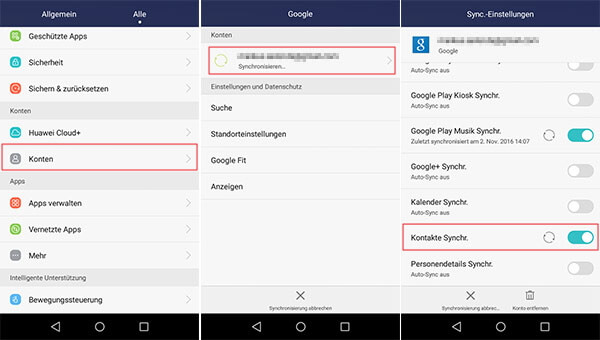
Schritt 2: Kontakte von HTC auf iPhone laden
Öffnen Sie "Einstellungen" auf Ihrem iPhone. Scrollen Sie nach unten zu "Kontakte". Tippen Sie darauf, und dann auf "Accounts" > "Account hinzufügen". Wählen Sie Google aus, und melden Sie sich mit Ihrem Google-Konto an. Danach aktivieren Sie den Punkt "Kontakte". Nun werden die Kontakte von HTC, die Sie in Google gespeichert haben, automatisch aufs iPhone geladen.
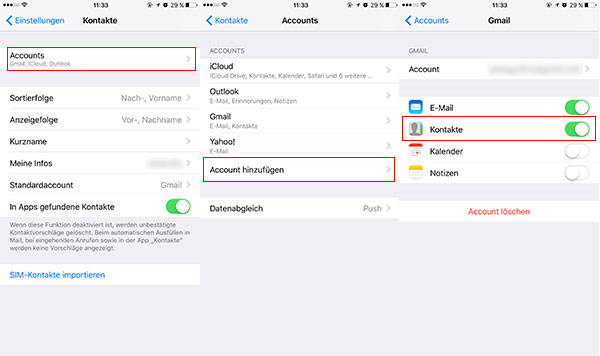
Um es zu überprüfen, können Sie die Kontakte-App am iPhone öffnen.
Wenn Sie Ihre Kontakte von der SIM-Karte aufs iPhone übertragen möchten, gehen Sie zu "Einstellungen" am iPhone. Dann tippen Sie auf "Kontakte" > "SIM-Kontakte importieren".
Um Android-Kontakte aufs iPhone zu laden, können Sie einen Android Data Transfer wie MobieSync verwenden. Darüber hinaus können Sie Tools wie Google-Konto verwenden.
Melden Sie sich am iPhone mit dem gleichen Google-Konto an. Und schalten Sie die Option "Kontakte" ein, um Google Kontakte mit iPhone zu synchronisieren.
Fazit
Nun haben wir Ihnen zwei Methoden zum Übertragen der Kontakte von HTC auf iPhone vorgestellt. Die Methode über Google-Konto ist etwas kompliziert. Deshalb empfehlen wir Ihnen das professionelle Tool MobieSync. Und wenn Sie HTC Daten sichern und aufs iPhone wiederherstellen, ist das Programm auch empfehlenswert.